Par Selena KomezMis à jour le novembre 21, 2016
Le principal technicien sud-coréen Samsung a finalement dévoilé ses téléphones phares de nouvelle génération - le Galaxy S7 et le Galaxy S7 Edge - lors de son discours d'ouverture au MWC 2016 dimanche. À première vue, rien n’a changé du tout. Les deux nouveaux téléphones Galaxy S ressemblent ridiculement au Galaxy S6 (et au Galaxy S6 Edge) de l'année dernière. Mais ce n'est pas forcément une mauvaise chose. Le Galaxy S6 a ramené Samsung dans le jeu et cela était en grande partie lié à son design, qui en un mot était fantastique. Samsung décider de conserver une grande partie de ses éléments de conception dans le Galaxy S7 est en fait un plan bien pensé.
Bien que rien n'ait changé à l'extérieur, Samsung s'est assuré que presque tous les aspects internes des nouveaux téléphones reçoivent un coup de pouce d'une manière ou d'une autre. De plus, les nouveaux téléphones Galaxy S voient le retour de la fente pour carte microSD et des capacités d'étanchéité, après avoir été dépouillés dans le Galaxy S6. Ces deux fonctionnalités à elles seules sont capables de susciter un regain d'intérêt pour le Galaxy S7 et le Galaxy S7 Edge de Samsung, même s'ils ressemblent beaucoup aux téléphones de l'année dernière.
Voici les 14 fonctionnalités utiles des nouveaux téléphones Samsung Galaxy S7 et Galaxy S7 Edge:
1. Raccourcis d'applications personnalisables sur l'écran de verrouillage
Lorsque le Galaxy S7 et le S7 Edge sont verrouillés, deux applications peuvent être placées dans les coins inférieurs pour un accès facile. Choisissez les applications que vous utilisez le plus (appareil photo, téléphone, galerie de photos, S Health ou même des applications tierces), et les Galaxy S7 et S7 edge peuvent vous fournir un accès plus rapide.
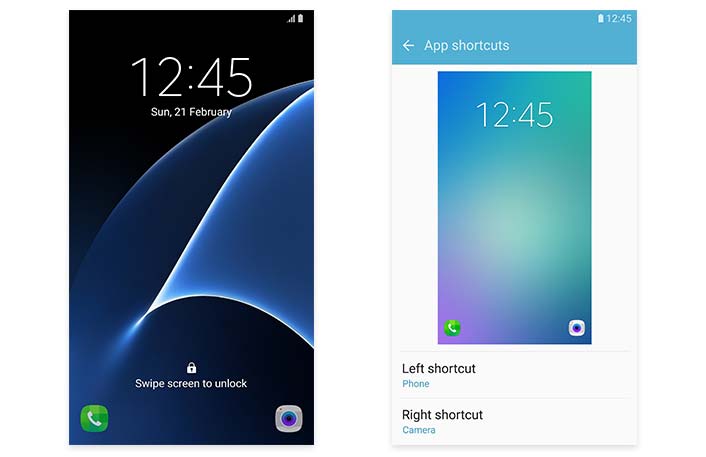
Comment configurer: Paramètres> Écran de verrouillage et sécurité> Raccourcis d'informations et d'applications> Raccourcis d'applications
2. Plusieurs images d'écran de verrouillage
Pour le fond d'écran de votre écran de verrouillage, vous pouvez maintenant sélectionner plusieurs images de votre galerie pour modifier l'apparence chaque fois que vous vérifiez votre écran de verrouillage. Il vous permet de choisir un maximum d’images 30.
En outre, si vous appuyez longuement sur l'écran lorsque l'écran verrouillé est activé, l'heure et d'autres informations s'affichent, laissant uniquement l'image de fond d'écran. Cela vous permet de voir votre image d'écran verrouillé sans interférence avec les informations affichées à l'écran.
Comment configurer: Paramètres> Fond d'écran> Écran de verrouillage> Sélectionnez dans la galerie et choisissez les photos (jusqu'à 30)
3.More différentes manières de gérer les applications à partir de l'écran d'accueil
Avec les Galaxy S7 et S7 Edge, vous pouvez désormais facilement déplacer des applications sur vos écrans d'accueil et rechercher des applications plus simplement.
Pour déplacer des icônes sur différents écrans d’accueil, appuyez longuement sur une icône, puis faites-la glisser sur l’icône Déplacer les applications en haut à droite. Déplacer les applications est un conteneur temporaire permettant de gérer plusieurs applications à la fois. Puis, appuyez ou faites-le glisser pour le déplacer. une autre page.
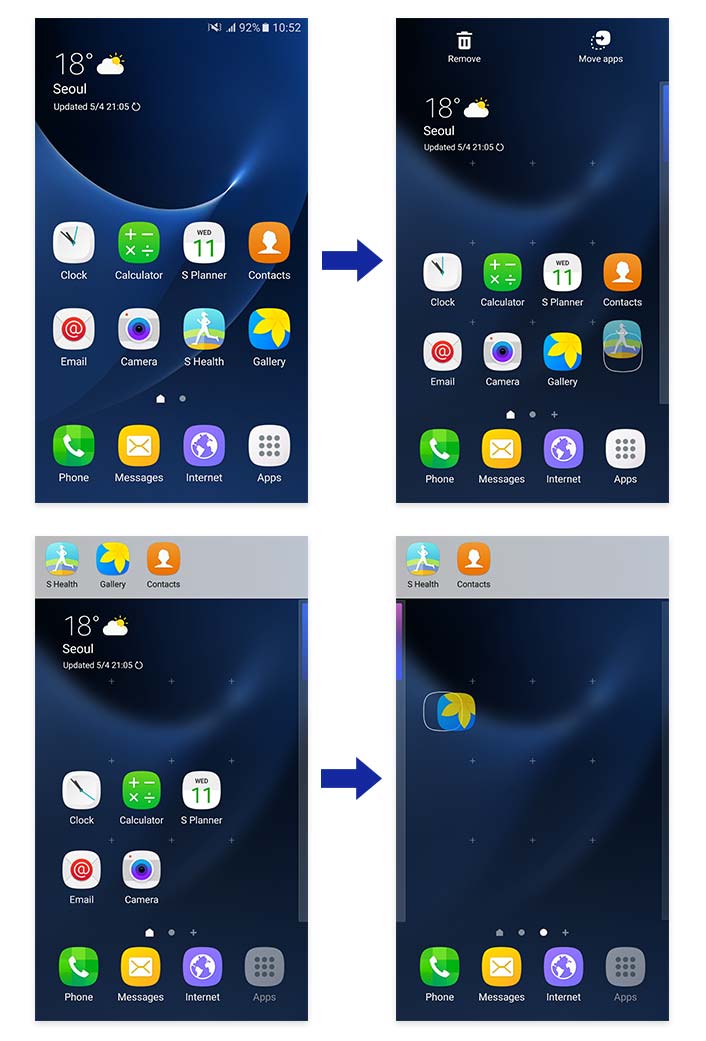
En outre, vous pouvez rechercher une application par son nom dans le panneau des applications en sélectionnant «Rechercher» en haut de l'écran.
4.Show All Apps sur l'écran d'accueil
Les téléchargements se font généralement tous dans un volet d'applications, mais si vous n'aimez pas cette façon de les organiser, les Galaxy S7 et S7 edge vous proposent une méthode alternative.L'option «Afficher toutes les applications sur l'écran d'accueil» permet de supprimer le volet d'applications. et déplace toutes les applications sur les écrans d'accueil.

Comment configurer: Paramètres> Fonctions avancées> Galaxy Labs
5. Identifier les appelants non sauvegardés
Lorsque vous recevez un appel provenant d'un numéro ne figurant pas dans votre carnet d'adresses, les Galaxy S7 et S7 Edge peuvent vérifier si ce numéro de téléphone est suspecté d'être un spammeur ou même un numéro lié à une fraude, et quel est le niveau de risque. sur cette analyse, vous pouvez choisir de bloquer ou de signaler le nombre.
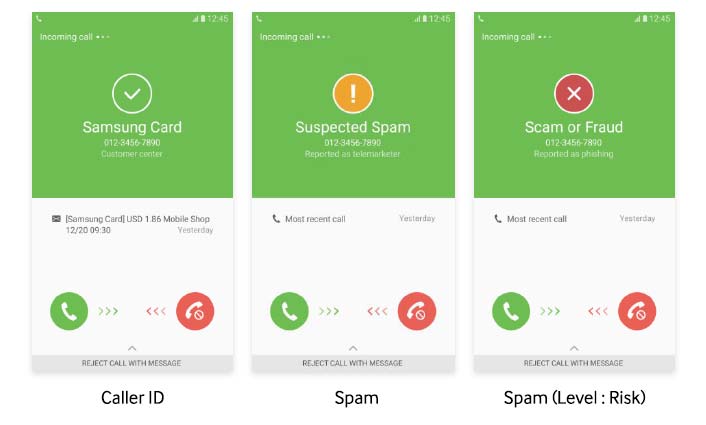
Comment configurer: Paramètres> Fonctions avancées> Identifier les numéros non enregistrés
6. Mise à l'échelle de l'affichage
La mise à l’échelle de l’affichage vous permet d’optimiser les paramètres PPP (points par pouce) de votre affichage. Vous pouvez choisir de rester en tant que norme ou d’utiliser le mode condensé. Condenser votre affichage vous permet de visualiser simultanément plus de contenu sur l’écran à l’aide d’icônes et le texte.
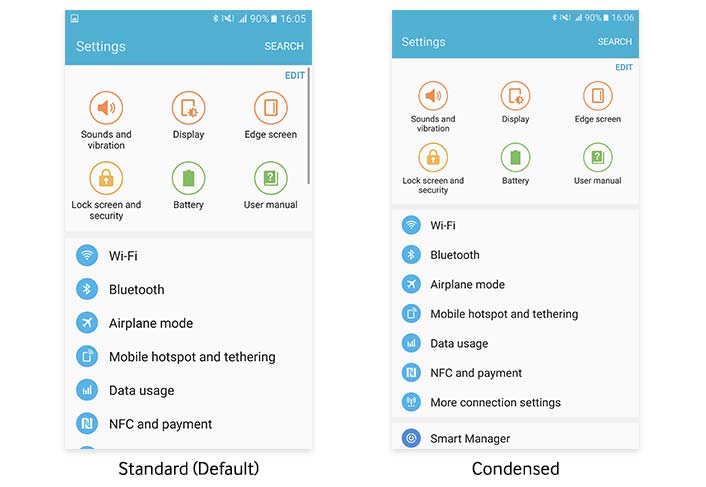
Comment configurer: Paramètres> Affichage> Mise à l'échelle de l'affichage
7. Fonds d'icônes
Pour les Galaxy S7 et S7 Edge, l'aspect des icônes a été mis à jour pour être plus uniforme et naturel. Pour les applications natives, les icônes se présentent toutes sous la forme d'un «cercle» (un carré aux bords arrondis), ce qui crée une apparence agréable et organisée. Pour les applications tierces, les utilisateurs peuvent activer l'arrière-plan Icône, ce qui crée également un arrière-plan de conteneur squircle pour toutes ces icônes, unifiant ainsi l'apparence de toutes les applications d'un utilisateur. En outre, de nombreuses icônes proposent désormais deux styles différents: un aspect plat traditionnel et un aspect plus 3D.
Comment configurer: Paramètres> Affichage> Arrière-plans d'icônes
8.Schedule Auto Restart
Redémarrer souvent un appareil est l’un des meilleurs moyens de le maintenir efficacement, car il efface le système et garantit que les nouvelles applications et les mises à jour fonctionnent correctement.Le redémarrage automatique garantit que votre Galaxy S7 ou S7 edge reçoit un redémarrage régulier. N'ayez pas à vous soucier de ne pas oublier de le faire manuellement. La fonction veille également à éviter que le redémarrage ne se produise à des moments inopportuns; il ne survient donc que lorsque l'écran est éteint et que l'appareil n'est pas utilisé, mais il reste au moins X pour cent de la charge de la batterie.
Comment configurer: Paramètres> Sauvegarde et réinitialisation> Redémarrage automatique
En plus de ces fonctionnalités innovantes récemment ajoutées aux Galaxy S7 et S7 Edge, de nombreuses autres fonctions utiles sont également disponibles sur ces appareils Galaxy phares.
9. Toujours sur l'affichage
Vous pouvez désormais vérifier les notifications, les appels manqués, l'heure, la date, etc. sans avoir à déverrouiller votre écran. Always On Display affiche ces informations directement sur votre écran, ce qui vous évite d'activer votre affichage pour les consulter et sans épuiser la batterie.
Comment configurer: Paramètres> Affichage> Affichage permanent
10. Cross App
Avec Cross App, vous pouvez utiliser les applications de certaines autres applications. Par exemple, tout en discutant avec un ami dans l'application Messages, vous pouvez accéder aux photos et vidéos et les partager, ou ouvrir une URL et consulter une page Web, le tout sans quitter le messager en premier.
Cross App est automatiquement intégré aux Galaxy S7 et S7 edge. Lorsque vous utilisez l'application Messages, il vous suffit de cliquer sur l'icône du trombone située à gauche du panneau de saisie du message. Elle vous permet de choisir entre Appareil photo, Galerie ou Autre.Camera vous permet de prendre des photos. photos ou enregistrer une vidéo et l'envoyer directement à la personne avec laquelle vous discutez. La Galerie vous permet de sélectionner des photos et des vidéos enregistrées sur votre appareil.Other offre toute une gamme d’applications, notamment Audio, Enregistreur vocal, Mémo, etc.
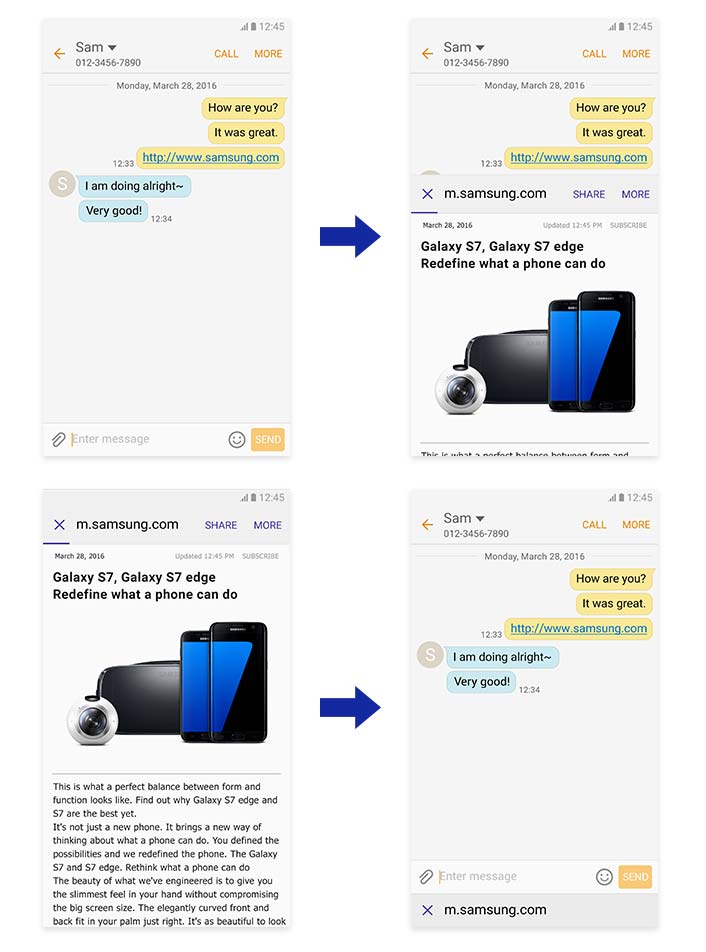
11. Lanceur de jeux
Le Galaxy S7 et le S7 Edge sont des appareils conviviaux pour les joueurs. Ils sont tous deux livrés avec une application qui rend le jeu encore meilleur.Game Launcher vous permet de maximiser votre temps de jeu grâce à diverses options d'économie d'énergie.Vous pouvez également désactiver toutes les notifications. pour que rien ne vienne interrompre votre jeu et verrouiller les touches Récent et Retour pour éviter de quitter accidentellement un jeu. De plus, vous pouvez également prendre des captures d’écran, enregistrer des jeux et les partager avec des amis.
Comment configurer: Paramètres> Fonctionnalités avancées> Jeu> Lanceur de jeu
12. Commutateur intelligent
Smart Switch, qui facilite le transfert de vos anciennes données vers un nouvel appareil Galaxy, a été mis à niveau pour les Galaxy S7 et S7 Edge, avec une nouvelle disposition de la maison, une meilleure récupération des données d'applications et d'autres améliorations. Un connecteur USB (adaptateur On-The-Go) est également fourni avec le Galaxy S7 et le bord S7, vous permettant ainsi de transmettre facilement des données dès le déballage de votre appareil. Permettant les transferts d'appareils dotés de systèmes d'exploitation différents, Smart Switch constitue un moyen pratique de déplacer tous vos fichiers, y compris les contacts, les messages de discussion, les photos, l'agenda, les applications et la musique.
Comment configurer: Paramètres> Sauvegarder et réinitialiser> Ouvrir Smart Switch
13. Numérotation rapide
La numérotation rapide facilite l'appel des contacts plus rapidement et plus facilement. Une fois activé, il vous suffit d'appuyer longuement sur la touche d'accueil (même si l'écran est éteint), puis de prononcer le nom de la personne que vous souhaitez appeler. De plus, l’apprentissage automatique de cette fonctionnalité permet à votre appareil de se familiariser avec votre voix au fil du temps, augmentant ainsi la fonctionnalité de l’appareil à mesure que vous l’utilisez plus souvent.
Comment configurer: Paramètres> Fonctions avancées> Galaxy Labs> Numérotation rapide
14. Bord des tâches
Cette fonction est disponible uniquement sur le modèle Edge S7 de Galaxy.Il suffit que People Edge place vos contacts les plus importants directement dans l'écran Edge incurvé pour un accès facile, et Apps Edge fait de même pour vos applications préférées. Tasks Edge vous permet d'attribuer un raccourci vos tâches les plus courantes.Le réglage d'une alarme, la composition d'un message texte ou la création d'un événement peuvent être attribués au bord de l'écran pour un accès rapide et facile.
Comment configurer: Paramètres> Écran de bord> Panneaux de bord
Lire la suite:
Comment utiliser pleinement l'appareil photo Samsung Galaxy S7 (Edge)
Comment récupérer des données de Samsung Galaxy Samsung Galaxy S7 (Edge)
Comment obtenir plus de stockage interne de Samsung Galaxy S7 (Edge)
Comment résoudre les principaux problèmes Android 5
Solutions pour réparer les programmes WhatsApp sur les téléphones Android
Commentaires
Rapide: vous pouvez vous identifier avant de pouvoir commenter.
Pas encore de compte. S'il vous plaît cliquez ici pour vous inscrire.

Chargement en cours ...

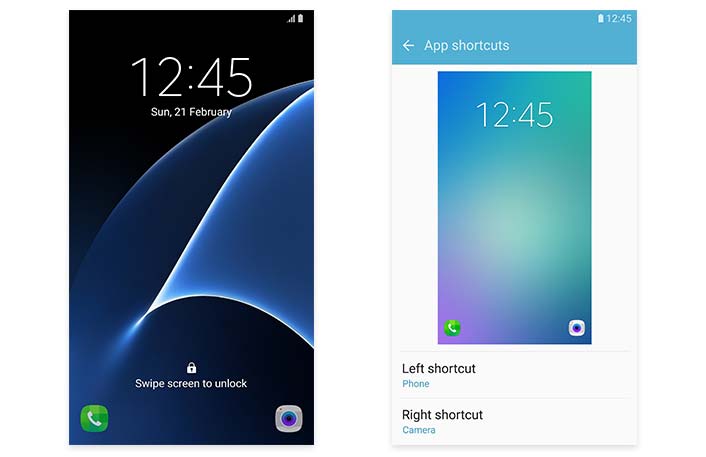
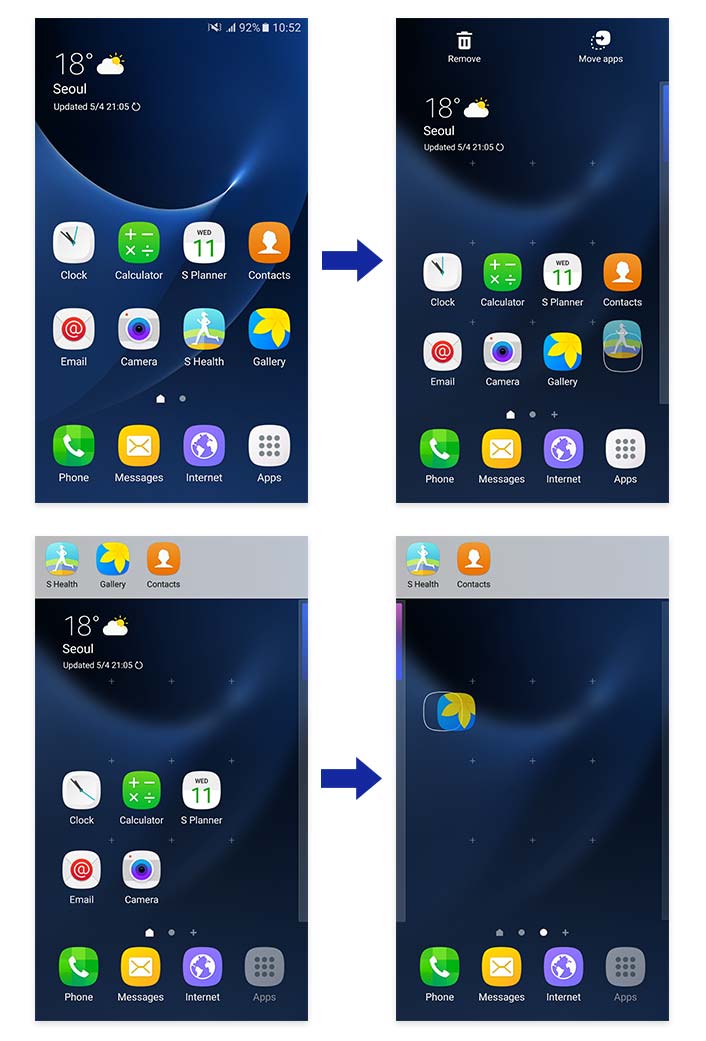

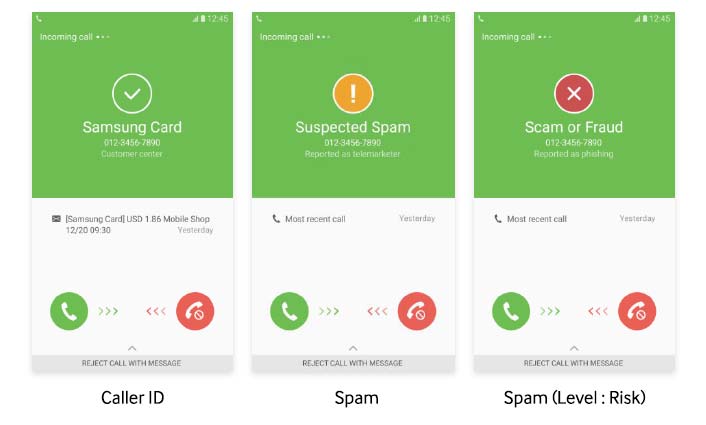
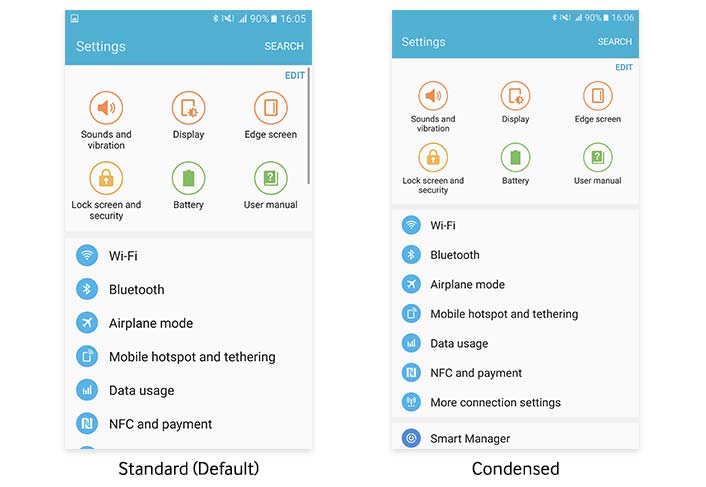
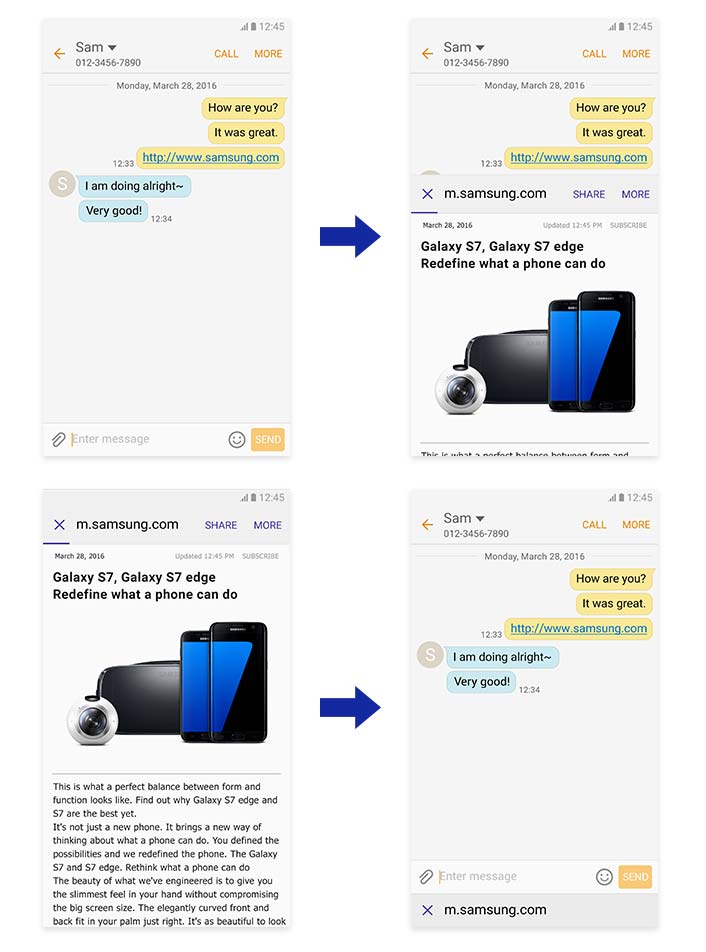








Pas encore de commentaire. Dis quelquechose...